時間:2016-07-05 來源:互聯網 瀏覽量:
windows7係統默認輸入法能修改嗎?有小夥伴覺得每次輸入的時候,都需要切換輸入法很麻煩,想說能不能直接將默認的輸入法做個修改。今天就跟大家分享windows7係統默認輸入法如何修改,有需要的用戶可以參考以下教程。
windows7係統默認輸入法修改的方法:
一、首先在開始菜單中找到控製麵板,進入控製麵板後,我們找到“區域和語言”,並點擊進入,如下圖:
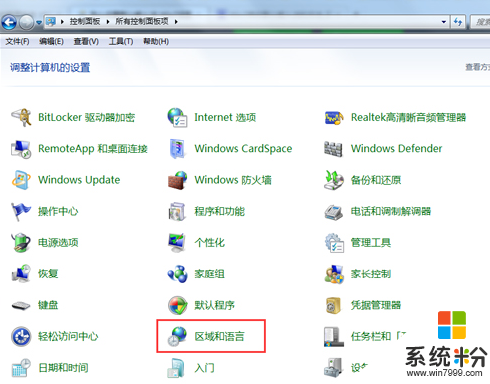
二、在“區域和語言”設置對話框中,我們首先切換到“鍵盤和語言”選項卡,然後再點擊“更改鍵盤”按鈕,如下圖:
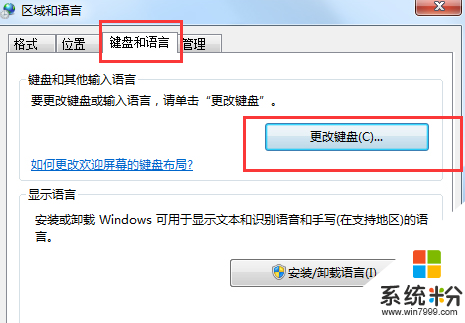
三、然後在頂部選擇默認輸入語言欄下選擇一款輸入法做為默認的,將下麵的其他的輸入法可以刪除,如下圖:
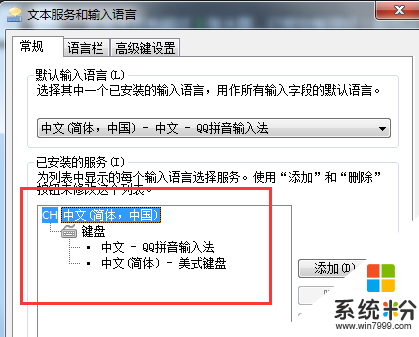
四、之後再返回到“區域和語言”界麵,切換到“管理”選項卡,點擊“複製設置”,如下圖:
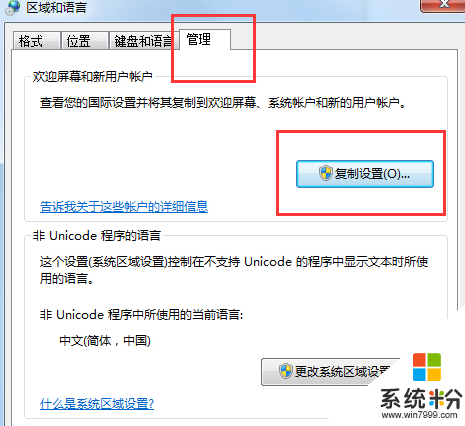
五、然後在複製設置對話框中,我們勾選上底部的“歡迎屏幕和係統賬戶”、“新建用戶賬戶”兩項,然後點擊底部的確定即可,如下圖:
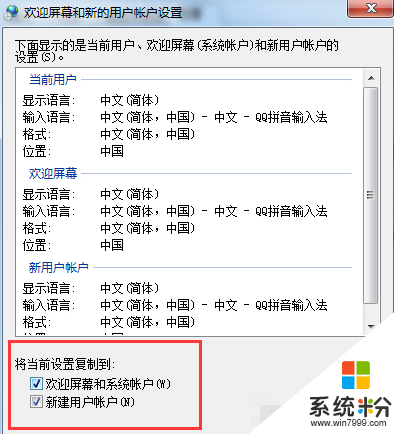
點擊確認完成之後,Win7修改默認輸入法的操作也就完成了,之後用戶在多個界麵進行文字輸入的時候就不用通過切換才能找到自己想要的輸入法了。